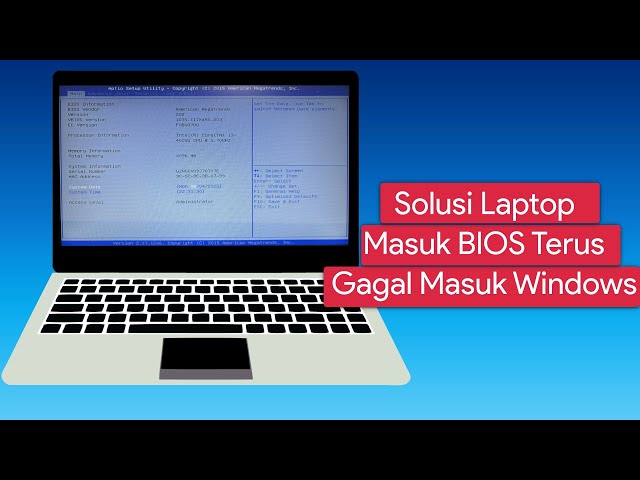
Laptop Gagal Masuk BIOS? Ini Dia Jurus Ampuhnya!
Hayooo, siapa di sini yang pernah panik gara-gara laptopnya nggak mau diajak kompromi masuk BIOS? Tenang, bro dan sis, kita semua pernah merasakan pahitnya momen ini. Padahal, BIOS itu penting banget buat ngoprek settingan, instal ulang OS, atau bahkan cuma sekadar ngecek hardware. Tapi, jangan khawatir! Artikel ini hadir sebagai penyelamatmu. Kita bakal bongkar trik dan jurus ampuh biar laptop kesayanganmu nurut lagi masuk ke dunia BIOS.
Jadi, sebelum kita mulai, tarik napas dalam-dalam. Jangan langsung banting laptop (walaupun pengen banget, hehe). Biasanya, masalah ini ada solusinya, dan kita bakal cari tahu bareng-bareng!
Kenapa Sih Laptop Nggak Mau Masuk BIOS?
Sebelum kita bahas solusinya, penting buat kita ngerti dulu akar masalahnya. Kenapa sih laptop kita ini bandel banget? Beberapa penyebab umumnya:
- Fast Startup: Fitur ini di Windows 10 dan 11 bikin proses shutdown jadi lebih cepat, tapi efek sampingnya, laptop jadi susah diajak masuk BIOS. Ibaratnya, dia tidur terlalu nyenyak, jadi nggak denger pas kita ketok-ketok pintu BIOS.
- Tombol yang Salah: Kadang, kita salah mencet tombol buat masuk BIOS. Tiap merek laptop beda-beda, lho!
- Keyboard Bermasalah: Keyboard eksternal yang nggak kedetek atau keyboard internal yang error juga bisa jadi biang kerok.
- BIOS yang Corrupt: Ini kasus ekstrem, tapi bisa aja terjadi. BIOS yang rusak bikin laptop nggak bisa booting dengan benar.
- Hardware Issues: Masalah pada RAM atau komponen lain juga bisa bikin proses booting terganggu.
Jurus Ampuh Menaklukkan BIOS yang Bandel
Oke, sekarang kita masuk ke bagian yang paling ditunggu-tunggu: solusi! Berikut ini beberapa jurus ampuh yang bisa kamu coba:
1. Matikan Fast Startup! (Ini Jurus Andalan!)
Ini adalah langkah pertama yang wajib kamu coba. Fast Startup emang bikin booting lebih cepat, tapi seringkali jadi penghalang buat masuk BIOS.
Caranya gimana? Gampang kok:
- Buka Control Panel (cari aja di search bar Windows).
- Pilih Power Options.
- Klik Choose what the power buttons do.
- Klik Change settings that are currently unavailable.
- Hilangkan centang pada Turn on fast startup (recommended).
- Klik Save changes.
Setelah dimatikan, coba restart laptop dan masuk BIOS lagi. Semoga berhasil!
2. Tombol yang Tepat Adalah Kunci! (Jangan Sampai Salah Pencet!)
Setiap merek laptop punya tombol masing-masing buat masuk BIOS. Jangan sampai salah pencet, ya! Ini beberapa tombol yang umum:
- Asus: F2, Delete
- Acer: F2, Delete
- Dell: F2, F12
- HP: ESC, F10, F1
- Lenovo: F2, Fn + F2
- MSI: Delete
- Toshiba: F2, F12
Tips: Coba cari tahu model laptop kamu dan browsing di internet dengan keyword "cara masuk BIOS [model laptop kamu]". Pasti ketemu deh!
Teknik Pencet yang Benar:
- Restart Laptop: Matiin total dulu laptopnya, jangan cuma di-sleep.
- Pencet Terus-menerus: Begitu laptop nyala, langsung pencet tombol BIOS berkali-kali (jangan ditahan). Ini penting banget biar laptop ke-trigger masuk BIOS.
- Perhatikan Layar: Lihat di layar, biasanya ada tulisan "Press [Tombol] to Enter Setup" atau semacamnya.
3. Cek Keyboard! (Siapa Tahu Biang Keroknya di Sini)
Keyboard yang bermasalah bisa jadi penyebab utama kenapa kamu nggak bisa masuk BIOS. Coba beberapa tips ini:
- Gunakan Keyboard Eksternal: Kalau keyboard internal laptop kamu mencurigakan, coba colokin keyboard eksternal via USB. Siapa tahu keyboard internalnya lagi ngambek.
- Test Keyboard: Pastikan tombol yang kamu pencet (F2, Delete, dll.) berfungsi dengan baik. Kamu bisa coba ngetik di Notepad atau Word buat ngecek.
- Update Driver Keyboard: Kadang, driver keyboard yang outdated juga bisa bikin masalah. Coba update driver keyboard kamu lewat Device Manager.
4. Gunakan Advanced Startup Options (Jurus Pamungkas!)
Kalau semua cara di atas gagal, jangan putus asa! Masih ada cara lain, yaitu lewat Advanced Startup Options di Windows.
Caranya:
- Buka Settings (Windows Key + I).
- Klik Update & Security.
- Pilih Recovery.
- Di bawah "Advanced startup", klik Restart now.
- Setelah restart, kamu akan masuk ke menu "Choose an option".
- Pilih Troubleshoot.
- Pilih Advanced options.
- Pilih UEFI Firmware Settings (atau BIOS Setup). Kalau opsi ini nggak ada, berarti laptop kamu nggak support cara ini.
- Klik Restart. Laptop kamu akan langsung masuk ke BIOS!
5. Cabut Baterai CMOS (Buat yang Berani Ngoprek!)
Peringatan: Cara ini agak ekstrem dan butuh keberanian buat bongkar laptop. Kalau kamu nggak yakin, mending minta bantuan teknisi aja ya!
Baterai CMOS itu baterai kecil yang nempel di motherboard dan berfungsi buat menyimpan settingan BIOS. Mencabut baterai ini akan mereset BIOS ke settingan default.
Caranya:
- Matikan Laptop dan Cabut Semua Kabel: Pastikan laptop dalam keadaan mati total dan nggak terhubung ke sumber listrik.
- Bongkar Laptop: Buka casing laptop dengan hati-hati. Cari video tutorial di YouTube biar lebih jelas.
- Cari Baterai CMOS: Biasanya berbentuk kancing baterai kecil.
- Cabut Baterai CMOS: Cabut baterai CMOS dan tunggu sekitar 5-10 menit.
- Pasang Kembali Baterai CMOS: Pasang kembali baterai CMOS.
- Rakit Kembali Laptop: Pasang kembali casing laptop.
- Nyalakan Laptop: Coba nyalakan laptop dan masuk BIOS.
Kalau Semua Cara Gagal...
Kalau semua jurus di atas udah kamu coba dan laptop tetap nggak mau masuk BIOS, kemungkinan ada masalah hardware yang lebih serius. Sebaiknya, bawa laptop kamu ke teknisi profesional biar diperiksa lebih lanjut.
Penting: Jangan memaksakan diri kalau kamu nggak yakin. Salah-salah, laptop kamu malah jadi makin rusak.
Penutup
Oke, teman-teman, kita udah sampai di penghujung artikel ini. Intinya, masuk BIOS itu emang kadang tricky, tapi bukan berarti nggak mungkin, kan? Kita udah kulik abis mulai dari penyebab laptop bandel nggak mau diajak ke BIOS, sampai jurus-jurus pamungkas yang bisa kamu coba. Mulai dari matiin Fast Startup yang sering jadi biang kerok, nyari tombol sakti yang pas buat merek laptop kamu, ngecek kondisi keyboard, sampai cara ekstrem cabut baterai CMOS (hati-hati ya kalau yang ini!).
Sekarang, giliran kamu buat praktik! Coba deh langsung terapin jurus-jurus yang udah kita bahas tadi. Jangan lupa, sabar dan teliti itu kunci. Kalau masih belum berhasil juga, jangan sungkan buat tanya di kolom komentar. Siapa tahu ada teman-teman lain yang punya pengalaman serupa dan bisa kasih solusi tambahan.
Call to Action: Abis baca artikel ini, langsung cek deh settingan Fast Startup di laptop kamu. Matiin sekarang juga! Dijamin, proses masuk BIOS bakal jadi lebih smooth dan nggak bikin emosi. Share juga artikel ini ke teman-teman kamu yang sering curhat soal susah masuk BIOS. Siapa tahu bisa jadi penyelamat mereka!
Ingat, teman-teman, teknologi itu diciptakan buat memudahkan hidup kita, bukan bikin kita stress. Jadi, jangan takut buat eksplorasi dan belajar hal-hal baru. Siapa tahu, dari ngoprek laptop, kamu malah jadi jagoan IT di tongkrongan!
Gimana, udah siap jadi master BIOS? Ada pengalaman lucu atau tips tambahan seputar masuk BIOS yang pengen kamu share? Tulis di kolom komentar ya!

